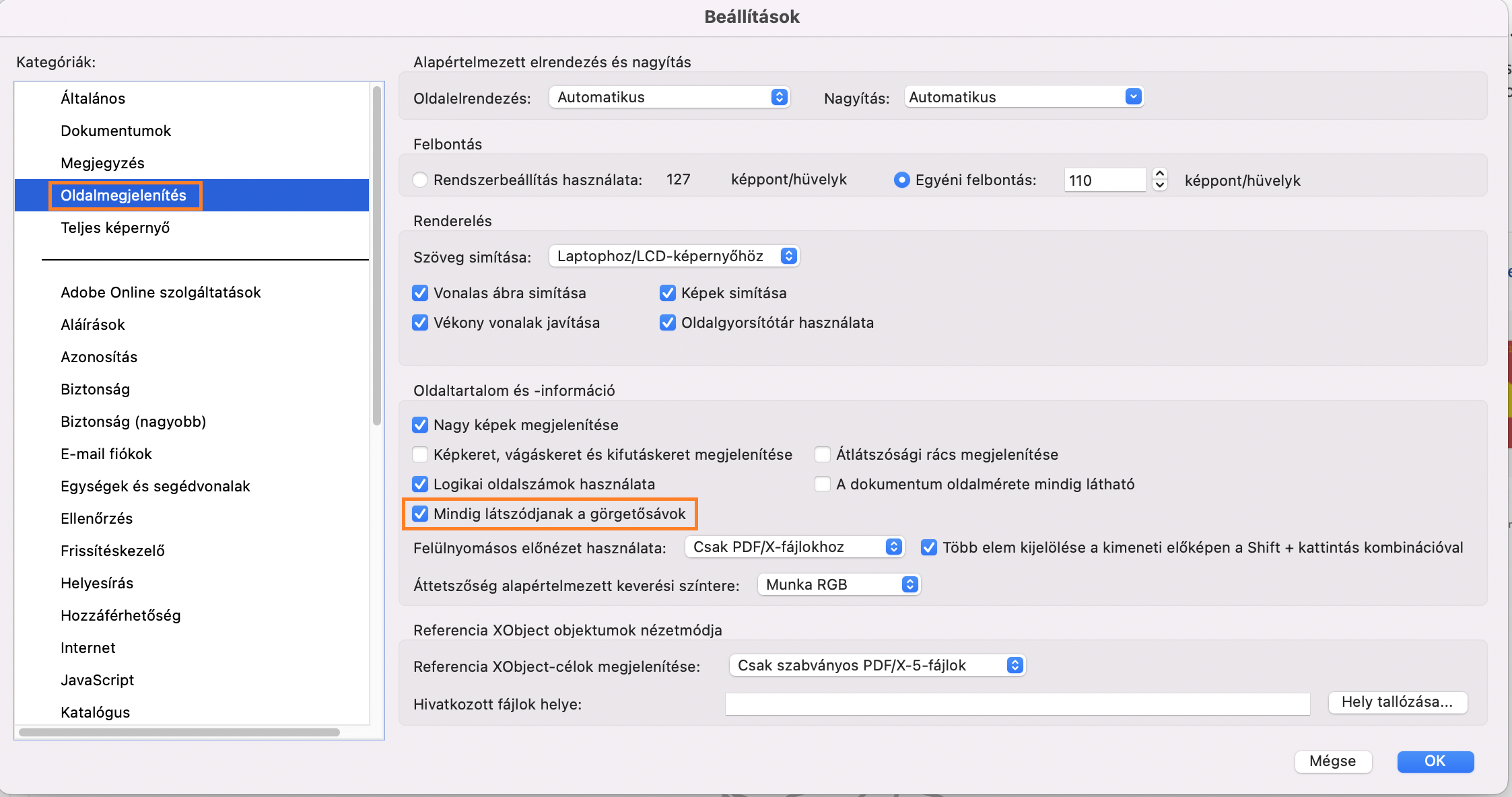Válassza az Apple menü > Rendszerbeállítások lehetőséget.
A macOS új irányelveinek megfelelően átdolgoztuk a Mac eszközökhöz készült Acrobat görgetési keretrendszerét a 2023. szeptemberi kiadásban. Az NSView megoldásról az NSScrollView megoldásra való áttérés alapvető változásokat okoz a Mac eszközök felhasználói felületének viselkedésében. Modern görgetési élményt biztosít, amely használat közben jelenik meg, és kiküszöböli a fölösleges helyigényt. A főbb változások a következők:
Osztott nézet frissítése: Ha a PDF-et Osztott módban szeretné megtekinteni, lépjen a Windows® > Felosztás menüpontra. Megszűnik a korábbi lehetőség, amelynek keretein belül a felosztás a függőleges görgetősáv felső részéről volt elérhető.


Vízszintes görgetés: A görgetésre alkalmas egerek esetén a Shift + egérgörgő kombinációt kell használni a vízszintes görgetéshez.
Oldalméretek megjelenítése: Korábban a vízszintes görgetősáv bal szélén voltak láthatók az oldalméretek, mostantól azonban az egérmutatónak az oldal bal alsó sarkába húzásával jeleníthetők meg.


A görgetősáv engedélyezésének lépései az Acrobat vagy az Acrobat Reader programban
Az alábbi lépések végrehajtásával engedélyezheti, hogy a görgetősáv mindig megjelenjen az Acrobat vagy Acrobat Reader programban:
1. lépés: A görgetősáv megjelenésének beállítása a macOS beállításaiban
-
-
Válassza ki a Megjelenítés lehetőséget az oldalsávon.
-
Válassza a Görgetősávok megjelenítése > Mindig lehetőséget.
2. lépés: Kapcsolja be a beállítást, hogy mindig megjelenjen a görgetősáv
-
Válassza ki az Acrobat > Beállítások lehetőséget.
-
A bal oldalon található Kategóriák részen válassza az Oldalmegjelenítés > A görgetősávok mindig látszódjanak lehetőséget.


-
Válassza az OK lehetőséget.